Configuratie van het testsysteem/Sjablonen aanmaken: verschil tussen versies
← Configuratie van het testsysteem/Sjablonen aanmaken
(Nieuwe pagina aangemaakt met ' == Understanding templates and page templates == In this wiki, there are two types of templates: "'''Templates"''' and '''"Page Templates"'''. Templates are conte...') (Label: bewerking met nieuwe wikitekstmodus) |
(Label: bewerking met nieuwe wikitekstmodus) |
Inhoud
Understanding templates and page templatesSjablonen en paginasjablonen begrijpen[bewerken | brontekst bewerken]
In this wiki, there are two types of templates: "Templates" and "Page Templates".
Templates are content elements that can be inserted on a page (similar to text "snippets" or macros). Changes to templates will be applied to all pages that use the template.
Page templates, on the other hand, are selected before creating a new page. They provide the new page with a predefined content. This provides the page editor with a structure for the new page. However, this structure serves more as a guideline, since it can be changed by anyone who subsequently edits the page. Changes to a page template will not affect pages that have originally been created with this page template.
Working with templatesdeze wiki zijn er twee soorten sjablonen: "Sjablonen" en "Paginasjablonen".
Sjablonen zijn inhoudselementen die op een pagina kunnen worden ingevoegd (vergelijkbaar met tekstfragmenten of macro's). Wijzigingen in sjablonen worden toegepast op alle pagina's die de sjabloon gebruiken.
Paginasjablonen worden daarentegen geselecteerd voordat een nieuwe pagina wordt gemaakt. Ze voorzien de nieuwe pagina van een vooraf gedefinieerde inhoud. Dit geeft de pagina-editor een structuur voor de nieuwe pagina. Deze structuur dient echter meer als richtlijn, omdat deze kan worden gewijzigd door iedereen die de pagina vervolgens bewerkt. Wijzigingen in een paginasjabloon hebben geen invloed op pagina's die oorspronkelijk met deze paginasjabloon zijn gemaakt.
Werken met sjablonen[bewerken | brontekst bewerken]
Templates allow content and content items (such as colored boxes) to be easily integrated into a page. The definition of the block is stored on a separate page, which must reside in the namespace Templates. For example, this template defines an info box with an icon and custom text stylingMet sjablonen kunnen inhoud en inhoudsitems (zoals gekleurde vakken) gemakkelijk in een pagina worden geïntegreerd. De definitie van het blok wordt opgeslagen op een aparte pagina, die zich in de naamruimte sjablonen moet bevinden. Dit sjabloon definieert bijvoorbeeld een informatievak met een pictogram en aangepaste tekstopmaak:
<div id="box-info" style="width: 98%; margin: 20px 0; border: solid 2px #a9a9a9; padding: 8px; background-color: #cfd0d0;">
[[Image:Icon-info.png]]<span style="text-transform: uppercase; margin-left: 5px; color: #a9a9a9; font-size: 16px; font-weight: bold;">Info</span><div style="color: #000;">
{{{Info Text}}}
</div>
</div>
To use this box in a page, just insert the template with Om dit vak op een pagina te gebruiken, voegt u gewoon het sjabloon in met {{Box_Info|Info Text = }}. After the Na de "=" the text can be entered, which should then appear in the box. Let's take this sample text:"This box shows us how we can use templates in the wikikan de tekst worden ingevoerd, die dan in het vak moet verschijnen. Laten we deze voorbeeldtekst nemen: "Dit vak laat zien hoe we sjablonen in de wiki kunnen gebruiken."
Result:
The whole thing is still easy if you simply call the template wizard in the editor via "Paste" and simply search, select and insert the template.
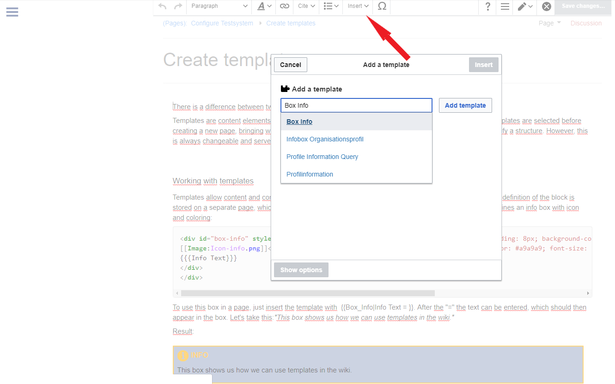
Creating and embedding page templates
Dit vak laat zien hoe we sjablonen in de wiki kunnen gebruiken.
Het geheel is nog steeds eenvoudig als u eenvoudig de sjabloonwizard in de editor oproept via "Plakken" en eenvoudig zoekt, selecteert en het sjabloon invoegt.
Paginasjablonen aanmaken en insluiten[bewerken | brontekst bewerken]
Page templates are great for recurring structures. For example, Paginasjablonen zijn geweldig voor terugkerende structuren. Bijvoorbeeld in Weekly meeting minutes or work instructions, they provide a consistent setup. The predefined structure makes it easier for the creator to store the information without forgetting a topic.
These templates are created like normal pages. For organizational reasons, it makes sense to assign these pages to the namespace Template. But this is not required. You can create the page as usually with headings, table, checkboxes or lists, already assigned categories, etc.
To function as a page template for new pages, this page must first be activated as a template in the Template Manager. Here you specify the template name and description. In addition, you define in which namespaces the template is available. If a user creates a new page in one of these namespaces, he will not only see the default "blank page" but also the available custom page templates of werkinstructies, ze zorgen voor een consistente opzet. De vooraf gedefinieerde structuur maakt het makkelijker voor de maker om de informatie op te slaan zonder een onderwerp te vergeten.
Deze sjablonen zijn gemaakt als normale pagina's. Om organisatorische redenen is het logisch om deze pagina's toe te wijzen aan de naamruimte-sjabloon. Maar dit is niet vereist. U kunt de pagina zoals gewoonlijk maken met koppen, tabel, selectievakjes of lijsten, reeds toegewezen categorieën, enz.
Om als paginasjabloon voor nieuwe pagina's te kunnen functioneren, moet deze pagina eerst als sjabloon in de Sjabloon Manager worden geactiveerd. Hier specificeert u de sjabloonnaam en beschrijving. Daarnaast definieert u in welke naamruimten de sjabloon beschikbaar is. Als een gebruiker een nieuwe pagina maakt in een van deze naamruimten, ziet hij niet alleen de standaard "lege pagina" maar ook de beschikbare aangepaste paginasjablonen.
Helpful links in our BlueSpice Helpdesk[bewerken | brontekst bewerken]
== Understanding templates and page templates ==
In this wiki, there are two types of templates: "'''Templates"''' and '''"Page Templates"'''.
Templates are content elements that can be inserted on a page (similar to text "snippets" or macros). Changes to templates will be applied to all pages that use the template.
Page templates, on the other hand, are selected before creating a new page. They provide the new page with a predefined content. This provides the page editor with a structure for the new page. However, this structure serves more as a guideline, since it can be changed by anyone who subsequently edits the page. Changes to a page template will not affect pages that have originally been created with this page template.
<br />
==Working with templates==
Templates allow content and content items (such as colored boxes) to be easily integrated into a page. The definition of the block is stored on a separate page, which must reside in the namespace ''Templates''. For example, this template defines an info box with an icon and custom text stylingSjablonen en paginasjablonen begrijpen==
In deze wiki zijn er twee soorten sjablonen: '''"Sjablonen"''' en '''"Paginasjablonen"'''.
Sjablonen zijn inhoudselementen die op een pagina kunnen worden ingevoegd (vergelijkbaar met tekstfragmenten of macro's). Wijzigingen in sjablonen worden toegepast op alle pagina's die de sjabloon gebruiken.
Paginasjablonen worden daarentegen geselecteerd voordat een nieuwe pagina wordt gemaakt. Ze voorzien de nieuwe pagina van een vooraf gedefinieerde inhoud. Dit geeft de pagina-editor een structuur voor de nieuwe pagina. Deze structuur dient echter meer als richtlijn, omdat deze kan worden gewijzigd door iedereen die de pagina vervolgens bewerkt. Wijzigingen in een paginasjabloon hebben geen invloed op pagina's die oorspronkelijk met deze paginasjabloon zijn gemaakt.
<br />
==Werken met sjablonen==
Met sjablonen kunnen inhoud en inhoudsitems (zoals gekleurde vakken) gemakkelijk in een pagina worden geïntegreerd. De definitie van het blok wordt opgeslagen op een aparte pagina, die zich in de naamruimte ''sjablonen'' moet bevinden. Dit sjabloon definieert bijvoorbeeld een informatievak met een pictogram en aangepaste tekstopmaak:<br />
<syntaxhighlight lang="css">
<div id="box-info" style="width: 98%; margin: 20px 0; border: solid 2px #a9a9a9; padding: 8px; background-color: #cfd0d0;">
[[Image:Icon-info.png]]<span style="text-transform: uppercase; margin-left: 5px; color: #a9a9a9; font-size: 16px; font-weight: bold;">Info</span><div style="color: #000;">
{{{Info Text}}}
</div>
</div>
</syntaxhighlight>
To use this box in a page, just insert the template with Om dit vak op een pagina te gebruiken, voegt u gewoon het sjabloon in met <nowiki> {{Box_Info|Info Text = }}</nowiki>. After the "=" the text can be entered, which should then appear in the box. Let's take this sample text:''"This box shows us how we can use templates in the wikiNa de "=" kan de tekst worden ingevoerd, die dan in het vak moet verschijnen. Laten we deze voorbeeldtekst nemen: ''"Dit vak laat zien hoe we sjablonen in de wiki kunnen gebruiken."''
Result:
{{Box_Info|Info Text = This box shows us how we can use templates in the wiki.}}
<br />
The whole thing is still easy if you simply call the template wizard in the editor via "Paste" and simply search, select and insert the
templateDit vak laat zien hoe we sjablonen in de wiki kunnen gebruiken.}}
<br />
Het geheel is nog steeds eenvoudig als u eenvoudig de sjabloonwizard in de editor oproept via "Plakken" en eenvoudig zoekt, selecteert en het sjabloon invoegt.
[[File:aa112w.png|frameless|615x615px]]
<br />
<br />
==Creating and embedding page templates==
Page templates are great for recurring structures. For example, Paginasjablonen aanmaken en insluiten ==
Paginasjablonen zijn geweldig voor terugkerende structuren. Bijvoorbeeld in [[Minutes:Weekly meeting|Weekly meeting minutes]] or work instructions, they provide a consistent setup. The predefined structure makes it easier for the creator to store the information without forgetting a topic.
These templates are created like normal pages. For organizational reasons, it makes sense to assign these pages to the namespace Template. But this is not required. You can create the page as usually with headings, table, checkboxes or lists, already assigned categories, etc.
To function as a page template for new pages, this page must first be activated as a template in the [[Special:PageTemplatesAdmin|Template Manager]]. Here you specify the template name and description. In addition, you define in which namespaces the template is available. If a user creates a new page in one of these namespaces, he will not only see the default "blank page" but also the available custom page templatesof werkinstructies, ze zorgen voor een consistente opzet. De vooraf gedefinieerde structuur maakt het makkelijker voor de maker om de informatie op te slaan zonder een onderwerp te vergeten.
Deze sjablonen zijn gemaakt als normale pagina's. Om organisatorische redenen is het logisch om deze pagina's toe te wijzen aan de naamruimte-sjabloon. Maar dit is niet vereist. U kunt de pagina zoals gewoonlijk maken met koppen, tabel, selectievakjes of lijsten, reeds toegewezen categorieën, enz.
Om als paginasjabloon voor nieuwe pagina's te kunnen functioneren, moet deze pagina eerst als sjabloon in de [[Special:PageTemplatesAdmin|Sjabloon Manager]] worden geactiveerd. Hier specificeert u de sjabloonnaam en beschrijving. Daarnaast definieert u in welke naamruimten de sjabloon beschikbaar is. Als een gebruiker een nieuwe pagina maakt in een van deze naamruimten, ziet hij niet alleen de standaard "lege pagina" maar ook de beschikbare aangepaste paginasjablonen.
<br />
==Helpful links in our BlueSpice Helpdesk==
*[https://en.wiki.bluespice.com/wiki/Templates Templates]
*[https://en.wiki.bluespice.com/wiki/Manual:Extension/BlueSpicePageTemplates Page Templates]| Regel 1: | Regel 1: | ||
| − | == | + | ==Sjablonen en paginasjablonen begrijpen== |
| − | In | + | In deze wiki zijn er twee soorten sjablonen: '''"Sjablonen"''' en '''"Paginasjablonen"'''. |
| − | + | Sjablonen zijn inhoudselementen die op een pagina kunnen worden ingevoegd (vergelijkbaar met tekstfragmenten of macro's). Wijzigingen in sjablonen worden toegepast op alle pagina's die de sjabloon gebruiken. | |
| − | + | Paginasjablonen worden daarentegen geselecteerd voordat een nieuwe pagina wordt gemaakt. Ze voorzien de nieuwe pagina van een vooraf gedefinieerde inhoud. Dit geeft de pagina-editor een structuur voor de nieuwe pagina. Deze structuur dient echter meer als richtlijn, omdat deze kan worden gewijzigd door iedereen die de pagina vervolgens bewerkt. Wijzigingen in een paginasjabloon hebben geen invloed op pagina's die oorspronkelijk met deze paginasjabloon zijn gemaakt. | |
<br /> | <br /> | ||
| − | == | + | ==Werken met sjablonen== |
| − | + | Met sjablonen kunnen inhoud en inhoudsitems (zoals gekleurde vakken) gemakkelijk in een pagina worden geïntegreerd. De definitie van het blok wordt opgeslagen op een aparte pagina, die zich in de naamruimte ''sjablonen'' moet bevinden. Dit sjabloon definieert bijvoorbeeld een informatievak met een pictogram en aangepaste tekstopmaak:<br /> | |
<syntaxhighlight lang="css"> | <syntaxhighlight lang="css"> | ||
| Regel 20: | Regel 20: | ||
</syntaxhighlight> | </syntaxhighlight> | ||
| − | + | Om dit vak op een pagina te gebruiken, voegt u gewoon het sjabloon in met <nowiki> {{Box_Info|Info Text = }}</nowiki>. Na de "=" kan de tekst worden ingevoerd, die dan in het vak moet verschijnen. Laten we deze voorbeeldtekst nemen: ''"Dit vak laat zien hoe we sjablonen in de wiki kunnen gebruiken."'' | |
Result: | Result: | ||
| − | {{Box_Info|Info Text = | + | {{Box_Info|Info Text = Dit vak laat zien hoe we sjablonen in de wiki kunnen gebruiken.}} |
<br /> | <br /> | ||
| − | + | Het geheel is nog steeds eenvoudig als u eenvoudig de sjabloonwizard in de editor oproept via "Plakken" en eenvoudig zoekt, selecteert en het sjabloon invoegt. | |
| − | |||
[[File:aa112w.png|frameless|615x615px]] | [[File:aa112w.png|frameless|615x615px]] | ||
<br /> | <br /> | ||
<br /> | <br /> | ||
| − | == | + | == Paginasjablonen aanmaken en insluiten == |
| − | + | Paginasjablonen zijn geweldig voor terugkerende structuren. Bijvoorbeeld in [[Minutes:Weekly meeting|Weekly meeting minutes]] of werkinstructies, ze zorgen voor een consistente opzet. De vooraf gedefinieerde structuur maakt het makkelijker voor de maker om de informatie op te slaan zonder een onderwerp te vergeten. | |
| − | + | Deze sjablonen zijn gemaakt als normale pagina's. Om organisatorische redenen is het logisch om deze pagina's toe te wijzen aan de naamruimte-sjabloon. Maar dit is niet vereist. U kunt de pagina zoals gewoonlijk maken met koppen, tabel, selectievakjes of lijsten, reeds toegewezen categorieën, enz. | |
| − | + | Om als paginasjabloon voor nieuwe pagina's te kunnen functioneren, moet deze pagina eerst als sjabloon in de [[Special:PageTemplatesAdmin|Sjabloon Manager]] worden geactiveerd. Hier specificeert u de sjabloonnaam en beschrijving. Daarnaast definieert u in welke naamruimten de sjabloon beschikbaar is. Als een gebruiker een nieuwe pagina maakt in een van deze naamruimten, ziet hij niet alleen de standaard "lege pagina" maar ook de beschikbare aangepaste paginasjablonen. | |
<br /> | <br /> | ||